노트북을 사용하다 보면 보안 업데이트, 프로그램 충돌, 윈도 응용프로그램 손상 등의 다양한 이유로 속도가 느려지게 됩니다.
조치방법으로는 공장 초기화 상태로 포맷하는 방법이 있습니다.
노트북 포맷 초기화 작업부터 윈도우10 클린 설치 과정까지 한 번에 알아보겠습니다.
노트북 포맷 어떤 경우에 하면 될까?
하드디스크는 노트북의 메인 저장소로 M.2 SSD 또는 2.5인치 규격 SSD를 사용하게 됩니다.
노트북의 경우 프리도스 버전 제품이 아닌 삼성, LG, 아수스, 델, HP 등 다양한 브랜드 제품들은 복구 영역이 설정되어 있거나 해당 제품의 설치 드라이버를 파티션으로 구분하여 놓습니다.
이렇게 되어 있는 경우 복구에 용이할 수 있지만 불필요한 용량을 고정적으로 뺏겨서 사용할 수밖에 없는데요.
최근에는 브랜드별로 공식 홈페이지 고객지원 항목에서 드라이버를 제공하기 때문에 보관해놓을 필요는 없습니다.
또한, 파티션 영역을 삭제하여도 노트북 사용에 문제가 없기 때문에 오히려 삭제하는 편이 낫습니다.
노트북 포맷 초기화 작업을 진행하기 전 한 가지 체크해 볼 사항이 있습니다.
매우 중요한 부분이니까 자세하게 읽어주세요.
노트북 포맷 전 하드디스크 상태 점검
노트북 속도가 느려진 이유가 하드디스크 고장이라면 포맷을 해도 느려진 속도가 빨라지지 않습니다.
그 이유는 바로 물리적인 문제가 발생했기 때문인데요.
일반적인 하드디스크의 경우 배드 섹터라는 게 생길 수 있습니다.
배드 섹터는 하드디스크 기기에 결함으로 인해 저장공간을 사용할 수 없게 되는 증상입니다.
배드 섹터의 경우 물리적 배드 섹터와 논리적 배드 섹터 2가지로 구분하는데요.
논리적 배드 섹터는 로우 포맷을 통해 제거할 수 있지만 물리적 배드 섹터는 대부분 복구가 불가능합니다.
SSD의 경우는 배드 섹터라는 표현보다는 칩셋에 물리적 문제가 발생할 수 있는데요.
이런 경우엔 대부분 포맷 등의 과정으로 복구가 되지 않습니다.
스마트폰을 생각해보면 저장장치에 문제가 생긴 경우 작동 자체가 멈춰 버리는 증상이라고 생각하시면 됩니다.
칩셋형 저장장치가 갖는 문제점이 바로 이런 부분인데요.
고장이 나면 데이터를 살려내지 못하고 인식 자체가 안 되는 증상도 비일비재하기 때문입니다.
다시 본론으로 돌아가서 노트북이 느려진 경우에는 무조건 포맷이 답은 아닙니다.
하드디스크를 점검하여 문제가 없는 경우에 포맷을 한 후 윈도를 설치해야 느려진 문제를 해결할 수 있기 때문입니다.
컴퓨터 수리 업체에서 사용하는 고장 점검 프로그램 HD Tune Pro
HD Tune website
Download HD Tune Program Version Date Filename Filesize HD Tune2.5512 February 2008hdtune_255.exe628 KB Supported operating systems: Windows 2000, Windows XP, Windows Vista, Windows 7. Har
www.hdtune.com
HD Tune PRO는 하드디스크 상태를 한눈에 확인할 수 있는 프로그램입니다.
노트북을 사용하면서 멈추거나 자동으로 재부팅이 되는 경우도 하드디스크 문제일 수 있는데 그러한 경우에도 하드디스크 상태 체크를 위해 사용하는 프로그램입니다.
위에 페이지에서 트라이얼 버전을 다운로드하여 설치해주시면 됩니다.
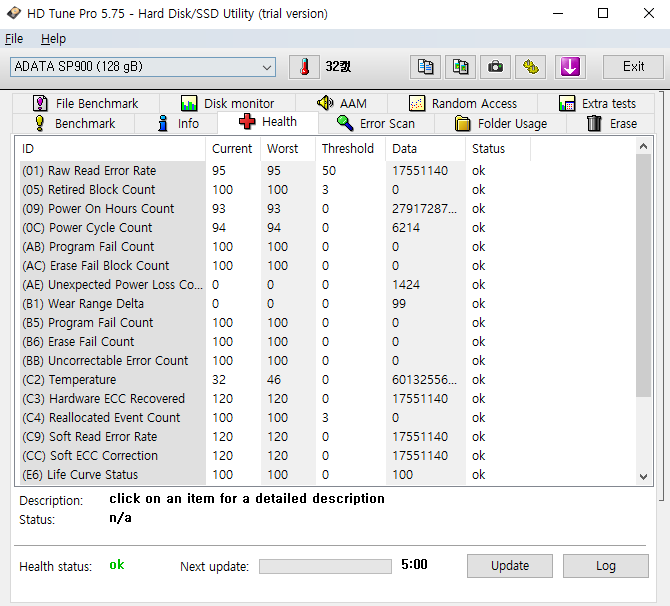
상단 좌측에서 상태를 확인하고 싶은 하드디스크를 선택한 후 Health 탭을 확인해주세요.
Staus가 전부 OK면 계속 사용해도 괜찮지만 warning 또는 Failed가 있는 경우에는 해당 내용으로 검색해보세요.
항목에 따라 사용 자체가 불가능한 경우는 A/S 기간 내에 있다면 교환받으실 수도 있습니다.
노트북 포맷 초기화 작업 및 윈도우10 설치 과정을 한 번에!
노트북 포맷뿐 아니라 데스크톱 PC도 동일한 과정으로 포맷 및 윈도우10 설치를 할 수 있습니다.
Windows 10 다운로드
Windows 10용 ISO 파일을 다운로드한 경우, 해당 파일은 선택한 위치에 로컬로 저장됩니다.컴퓨터에 타사 DVD 굽기 프로그램이 설치되어 있으며 해당 프로그램을 사용하여 설치 DVD를 만들려는 경우,
www.microsoft.com
1. 마이크로소프트에서 제공하는 윈도우10 도구를 다운로드하신 후 실행해주세요.
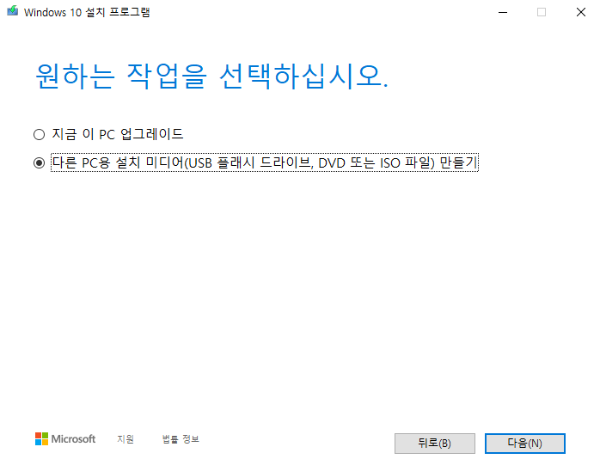
2. 윈도우10 설치 ISO 파일을 다운로드하거나 바로 USB를 만들 수 있습니다.
3. 윈도 설치 USB를 꽂은 후 재부팅해주세요. 부팅 모드를 윈도 설치 USB로 지정해주세요.
| 회사 | 바이오스 | 부팅모드 설정 |
| 삼성 | ESC, F2 | F10 |
| LG | F2, DEL | F12 |
| MSI | F10, F12, DEL | F11 |
| 기가바이트 | F2, DEL | F12 |
| 레노버 | F1, F2 | F12 |
| 아수스 | ESC, F2, DEL | F8 |
| 델 | F2 | F12 |
| HP | ESC, F110 | F9, F10 |
| 애즈락 | F11 | - |
바이오스 또는 부팅 모드 설정키를 참고하여 설정해주시면 됩니다.
4. 윈도 설치 화면 창이 뜨면 [Shift] + [F10] 버튼을 눌러주세요.
5. cmd창이 뜨면 [diskpark]를 입력 후 엔터를 눌러주세요.
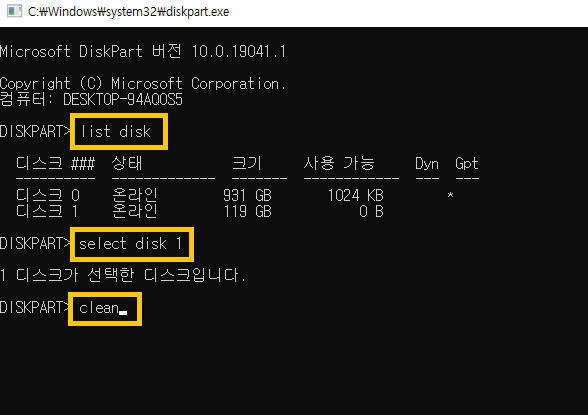
6. 디스크 파트가 활성화되면 [list disk]를 입력 후 엔터를 치면 현재 노트북의 하드디스크 구성상태를 확인할 수 있습니다.
7. 크기를 확인하여 삭제하고 싶은 저장장치를 입력해주세요. 예를 들어 1번을 삭제할 경우 [select disk 1]을 입력합니다.
8. [clean]을 입력 후 엔터를 눌러주시면 디스크 초기화가 완료됩니다. 그대로 cmd 창을 종료해주세요.
9. 윈도우10 설치 단계에 맞게 진행하시면 클린 설치가 완료됩니다. 설치 과정에 대해 자세히 알고 싶으시면 아래 포스팅을 참고해서 진행해주세요.
레노버 프리도스 노트북 윈도우 설치방법 (Free DOS)
최근 출시되는 레노버 노트북의 경우 윈도우가 설치되지 않은 프리도스 모델이 대부분이기 때문에 별도로 윈도우 같은 운영체제를 설치해야 하는 과정을 거쳐야 합니다. 노트북을 구입하려고
smartreport.tistory.com
노트북 포맷 주의사항
노트북 포맷 전 하드디스크 점검뿐 아니라 주의사항이 몇 가지가 있습니다.
- 백업은 필수입니다. 즐겨찾기, 공인인증서, 주요 파일은 USB 또는 사용하는 클라우드에 2차 백업하세요.
- 디스크 파트 작업 시 저장장치 선택에 유의해주세요. 백업용으로 사용하는 하드디스크 내용이 지워질 수 있습니다. 자신이 없으시면 바이오스에서 인식이 되지 않도록 설정하고 진행하세요.
- 일반 하드디스크를 사용하는 노트북의 경우 포맷 초기화 작업 이후에 속도가 눈에 띄게 빨라지지 않을 수 있습니다. 이런 경우에는 SSD 업그레이드를 추천드립니다.
- 윈도우10 정품 노트북은 윈도 설치 후 자동으로 정품인증이 완료되니 걱정하지 마세요.
마이크론 Crucial SSD 500GB

'윈도우10설정' 카테고리의 다른 글
| 윈도우10 11 복구 PC 초기화 재설치 (0) | 2022.10.24 |
|---|---|
| [윈도우10] 프린터 오프라인 상태(연결되어 있지 않음) 및 프린터 드라이버가 설치되지 않을 때 해결방법 (0) | 2022.10.13 |
| 레노버 노트북 드라이버 설치방법 (V14 V15 슬림3 슬림5 무선랜카드 드라이버 다운로드) (0) | 2022.10.11 |





댓글